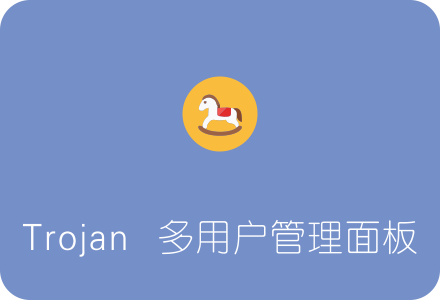
Trojan是一款最近比较流行的代理工具,它的一大特点是使用服务器的443端口,模拟正常的网页浏览,同时443端口下有一个真实的网站存在。
关于Trojan的搭建流程,我们之前曾经介绍过另外一款脚本,具体可以参考:
Trojan一键安装脚本 傻瓜全自动 搭建伪装网站、续签证书、客户端参数配置
如果你没有多用户连接的需求,那么上面介绍的文章就足够使用了。下面我们介绍的Trojan管理面板一键搭建,是在普通Trojan搭建流程的基础上,多出了:
- 可视化的Web管理面板
- Trojan的多用户连接管理
- Trojan的多用户流量限制
Trojan Panel 的特点
Trojan Panel主要特点如下:
- 支持Trojan最新版本一键安装
- 在线web页面/命令行 两种方式管理trojan
- 支持多用户管理(添加/删除/密码修改等)
- 支持流量统计和流量限制
- 集成acme.sh SSL证书申请
- 支持在线实时查看trojan日志
- trojan和trojan-go随时切换
- 可生成客户端配置文件
- 支持trojan://分享链接和二维码分享(二维码仅限web页面)
Trojan Panel 搭建前的准备工作
在搭建Trojan之前,我们需要提前做一点准备工作。
1.购买一个国外VPS服务器,得到VPS的IP地址。
这里推荐搬瓦工或者Vultr,口碑和性价比都不错。
注意:在安装系统时,建议选择Debain 9 及以上,或者Ubuntu 16 及以上、又或者CentOS 7 及以上,以方便Trojan一键安装脚本的适配。
2.申请一个便宜的域名,在域名后台设置DNS,指向VPS IP地址。
这里推荐国外的Namesilo或Godaddy,最便宜的域名在1美元左右,支持支付宝付款。当然在国内网站申请域名也可以,只是要完成实名认证,比较麻烦。
域名购买成功后,在设置DNS时,可以设置将根域名指向服务器IP,也可以设置二级域名。比如域名是abc.com,那么可以随意设置 abc.com 或者 www.abc.com 又或者 ab.abc.com,以上三种形式都可以。
3.安装下文介绍的Trojan一键脚本。
4.使用Trojan客户端连接服务器,连接成功后即可实现科学上网。
如果你觉得以上搭建流程过于繁琐,那么可以考虑JustMySocks的代理服务,可以免去手动搭建直接使用,CN2/CN2GIA线路,免费更换被墙IP,使用更省心。
Trojan Panel 搭建教程
注意:在你设置好域名的DNS后,建议间隔30分钟以上,再运行以下安装脚本,以免DNS未生效而导致SSL证书申请失败。
搭建流程:
1.用Putty连接至VPS服务器,右键复制以下命令运行:
|
1
|
source <(curl -sL https://git.io/trojan-install)
|
2.接下来脚本会自动完成Trojan服务器端的安装,出现下图界面时,输入数字1,开始申请SSL证书。
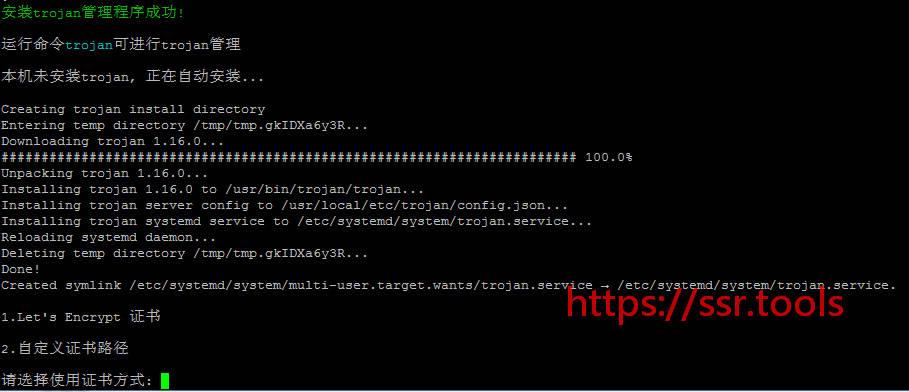
3.按照提示输入你之前申请的域名,注意不要带http前缀。
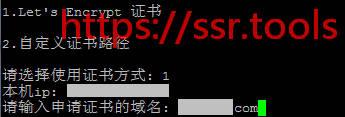
4.SSL证书申请成功后,在下图界面中,输入数字1安装mysql。
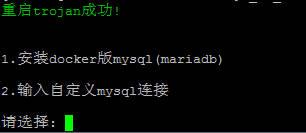
5.之后会提示设置Trojan连接的用户名和密码,默认回车即可。
注意:这里的用户名和密码,仅用于Trojan客户端连接使用,并非Trojan管理面板的登录密码!

6.当出现下图界面时,代表Trojan Panel已搭建完成。图片的几项管理命令,基本都可以在Web面板上找到同样的功能。
此时建议输入数字6,生成客户端配置文件config.json,生成后的位置在/root目录下,使用Winscp将该文件下载至本地电脑备用。
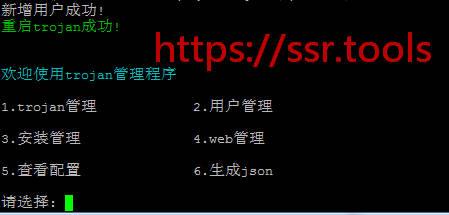
7.Trojan Panel搭建完成后,默认情况下,Web界面的Trojan管理面板并没有设置登录密码。
建议使用浏览器输入你的域名,在第一次进入管理面板时,会提示设置登录密码,这时输入一个强度较高的密码,输入两次使新密码生效。
之后就可以用户名admin,加上你刚才设置的登录密码,登录Trojan Panel进行各项管理了。
Trojan Panel 使用教程
Trojan Panel搭建完成后,就可以登录后台,进行各项功能设置了。
1.Trojan Panel主界面如下图所示:
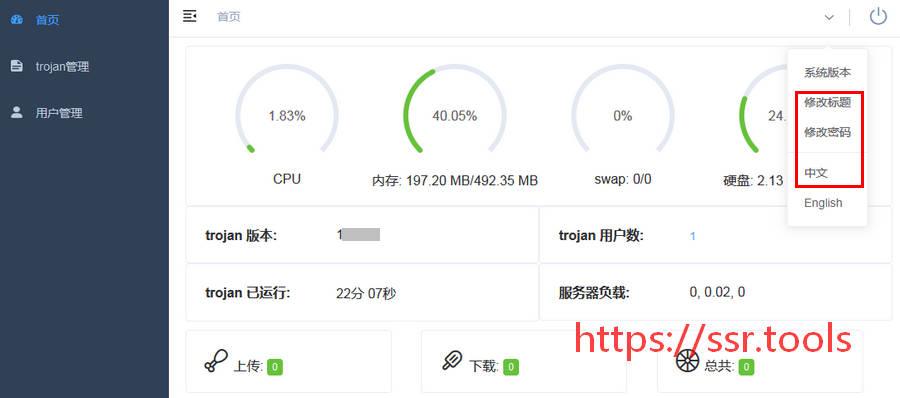
主界面可显示以下常用信息:
- 服务器的CPU/内存/Swap/硬盘等占用信息
- Trojan版本
- Trojan用户数
- Trojan运行时间
- 服务器负载
- 上传及下载信息
此外,在主界面右上方的倒三角菜单下,可以:
- 查看系统版本
- 修改网站标题
- 修改登录密码
- 设置中英文显示
注意:
上面介绍的修改网站标题一项,建议尽早完成修改,因为默认的标题含有Trojan字样,很容易被识别为代理服务器,可以随意修改为一些无关字眼。
2.Trojan管理 菜单界面如下图所示:
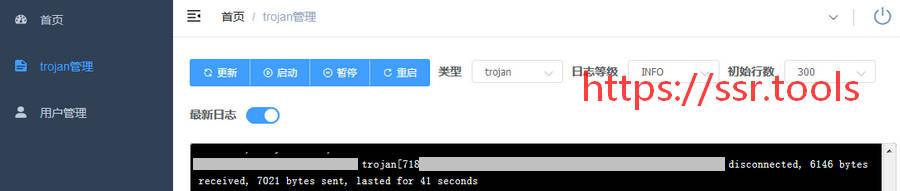
在Trojan管理菜单下,可以:
- 更新/启动/暂停/重启Trojan服务
- 切换Trojan/Trojan-go
- 设置/查看Trojan日志
3.Trojan用户管理 菜单界面如下图所示:
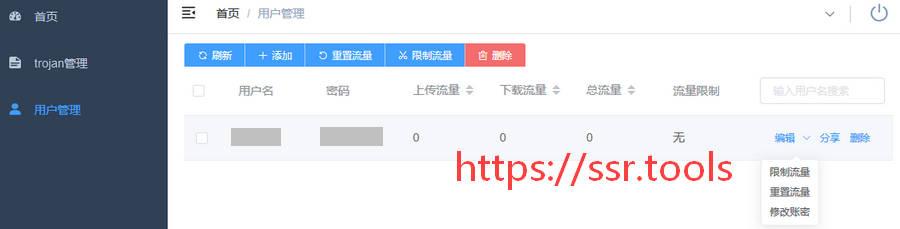
在用户管理菜单界面下,可以实现Trojan多用户管理,比如:
- 添加新用户
- 删除已有用户
- 修改用户密码
- 限制用户流量
- 重置用户流量
- 显示各用户上传及下载流量
Trojan客户端下载及使用
Trojan Windows客户端下载:
https://github.com/38506243/trojan/raw/master/trojan-cli.zip
下载后解压,将之前服务器生成并下载的config.json文件,复制到解压后的文件夹,替换原文件。
Trojan Windows客户端的详细使用教程:
Trojan Windows客户端下载及使用教程 配合V2ray实现全局代理
Trojan其它各平台客户端下载:
Trojan各平台客户端下载汇总 Windows/Mac/安卓/iOS/Linux/路由器
安装Trojan Panel后的网络优化
以上各步骤完成后,Trojan服务器端已经搭建完成,可以直接使用了。
不过我们可以通过一些额外措施,进一步优化Trojan的连接速度,提高使用体验。
Trojan使用的是TCP流量,我们可以为服务器安装TCP加速工具,比如BBR或锐速,对Trojan进一步优化。这里我们更推荐安装BBR,因为锐速较容易安装失败。
BBR一键安装脚本汇总(任选其一):
Trojan Panel 常用功能命令
常用命令注释如下:
|
1
2
3
4
5
6
7
8
9
10
11
12
13
14
15
|
trojan add 添加用户
trojan completion 自动命令补全(支持bash和zsh)
trojan del 删除用户
trojan help Help about any command
trojan info 用户信息列表
trojan log 查看trojan日志
trojan restart 重启trojan
trojan start 启动trojan
trojan status 查看trojan状态
trojan stop 停止trojan
trojan tls 证书安装
trojan update 更新trojan
trojan updateWeb 更新trojan管理程序
trojan version 显示版本号
trojan web 以web方式启动
|
如何卸载Trojan Panel
Putty连接后,右键复制以下命令运行,即可卸载:
|
1
|
source <(curl -sL https://git.io/trojan-install) --remove
|
其它常用代理工具 一键搭建脚本



